プロジェクト編集エリア
プロジェクト編集エリアはソフトウェアのデバッグエリアであり、ビジョンプロジェクトの処理フローを編集するために使用されます。
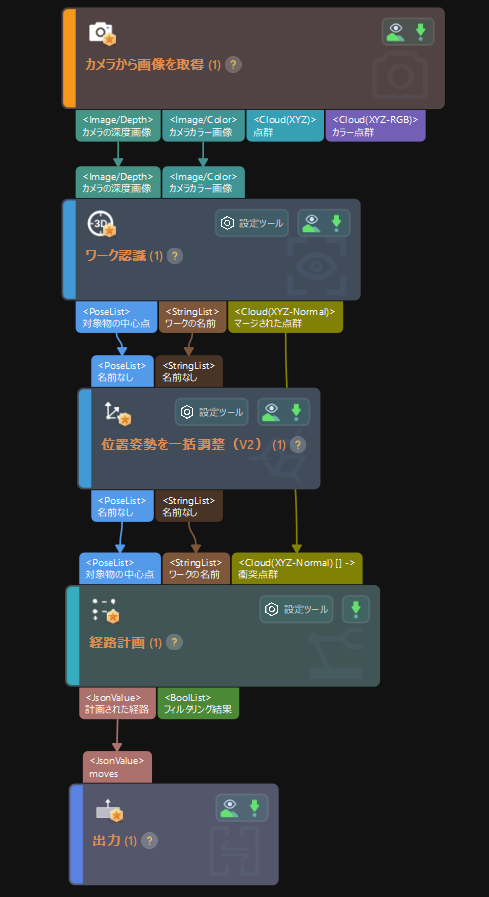
プロジェクト編集エリアの任意空白場所で右クリックして、ショートカットメニューがポップアップ表示されます。実際のニーズに応じてオプションを選択することができます。
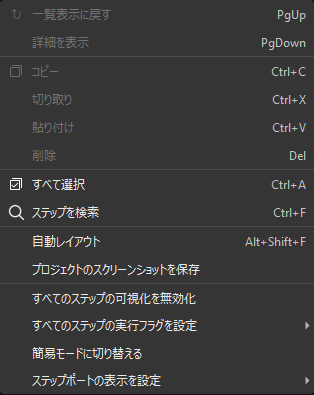
各オプションの説明は次の表に示します。
| オプション | 説明 | ショートカット |
|---|---|---|
一覧表示に戻す |
ステップの組合せの一覧表示に戻します |
PgUp |
詳細を表示 |
ステップの組合せの詳細を表示します(ステップの組合せを右クリックで有効にする) |
PgDown |
コピー |
ステップをコピーします |
Ctrl+C |
切り取り |
ステップを切り取ります |
Ctrl+X |
貼り付け |
ステップを貼り付けます |
Ctrl+V |
削除 |
ステップまたはつなぎを削除します |
Del |
すべて選択 |
プロジェクト内のステップおよびデータフローをすべて選択します |
Ctrl+A |
ステップを検索 |
プロジェクトにステップを検索します |
Ctrl+F |
自動レイアウト |
プロジェクト内のステップを自動的に配置します |
Alt+Shift+F |
プロジェクトのスクリーンショットを保存 |
プロジェクトのスクリーンショットを指定場所に保存します |
なし |
すべてのステップの実行フラグを設定 |
テキスト出力をキャンセル |
なし |
ファイルの再読み込みを設定/キャンセル |
なし |
|
出力なしで実行継続を設定/キャンセル |
なし |
|
簡易モードに切り替える |
プロジェクト内の全てのステップのポートが1つのポートで表示します |
なし |
ステップポートの表示を設定 |
タイプと名前をすべて表示 |
Ctrl+Alt+A |
名前のみを表示 |
Ctrl+Alt+N |
|
タイプのみを表示 |
Ctrl+Alt+T |